Modificateur Multiresolution¶
Le modificateur Multiresolution (souvent abrégé en “Multires”) vous donne la possibilité de subdiviser un maillage de la même manière que le modificateur Subdivision Surface, mais vous permet également de modifier les nouveaux niveaux de subdivision en Sculpt Mode.
Note
Multiresolution est le seul modificateur qui ne peut pas être repositionné dans la pile après un modificateur qui changera la géométrie ou d’autres données d’objet (c’est-à-dire que tous les modificateurs Generate, certains Modify et certains Simulate ne peuvent pas précéder Multiresolution).
Les modificateurs de déformation seront appliqués sur les niveaux de subdivision Multires au lieu du maillage de base, s’ils viennent après les Multires.
Astuce
Ceci est particulièrement utile pour re-projeter les détails d’une autre sculpture avec un Shrinkwrap modifier. Pour le meilleur résultat, assurez-vous de définir la méthode de l’enveloppe sur Project, snap sur Above Surface et activez Negative.
Options¶
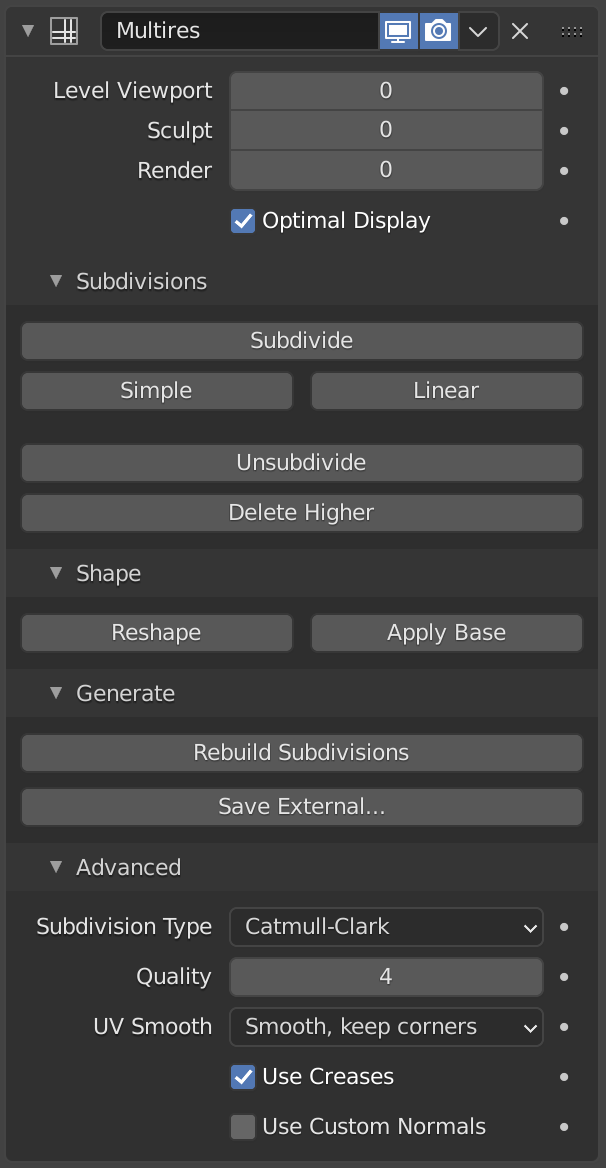
Le modificateur Multirésolution.¶
- Levels Viewport
Définit le niveau des subdivisions à afficher dans la fenêtre.
- Sculpt
Définir le niveau de subdivisions à utiliser spécifiquement en mode Sculpture. En mode Sculpt, utilisez Alt-1 pour diminuer le niveau ou Alt-2 pour l’augmenter.
- Render
Définit le niveau des subdivisions à afficher lors du Rendu.
- Sculpt Base Mesh
Déforme le maillage de base non subdivisé au lieu des niveaux supérieurs. Pendant ce temps, le niveau de définition sera prévisualisé. Cela vous permet d’apporter des changements beaucoup plus larges dans le contexte visuel à des détails sculptés plus élevés sans créer de bruit de surface et d’artefacts.
- Optimal Display
Affiche uniquement les arêtes de la géométrie originale. Ainsi, lors du rendu du filaire de cet objet, les fils des bords subdivisés seront ignorés.
Subdivision¶
- Subdivide
Crée un niveau de subdivision lisse (en utilisant l’algorithme par défaut CatMull-Clark).
- Simple
Crée un niveau de subdivision avec des arêtes de maillage de base non lissées (en utilisant une interpolation simple en subdivisant les arêtes sans lissage).
- Linear
Crée un niveau de subdivision complètement non-lisse (en utilisant une interpolation linéaire du déplacement sculpté actuel).
- Unsubdivide
Reconstruire un niveau de subdivision inférieur du maillage de base actuel.
- Delete Higher
Supprime tous les niveaux de subdivision supérieurs à l’actuel.
Shape¶
- Reshape
Copie la forme d’un autre objet sur les niveaux de Multires en copiant ses coordonnées de sommet.
Pour l’utiliser, commencez par sélectionner un autre objet maillé avec la topologie et les indices de sommet correspondants, puis avec Maj sélectionnez l’objet sur lequel vous souhaitez copier les coordonnées du sommet et cliquez sur Reshape.
- Apply Base
Modifie le maillage non subdivisé d’origine pour correspondre à la forme du maillage subdivisé.
Generate (Générer)¶
- Rebuild Subdivisions
Reconstruit tous les niveaux de subdivisions possibles pour générer un maillage de base à plus faible résolution. Est utilisé pour créer une version multirésolution optimisée d’une sculpture préexistante. Cette option n’est disponible que lorsqu’aucun niveau de subdivision n’a été créé via le modificateur.
- Save External
Enregistre les déplacements dans un fichier
.btxexterne.
Avancé¶
- Quality
La précision de la position des sommets (par rapport à leur position théorique) peut être abaissée pour obtenir de meilleures performances lorsque vous travaillez sur des maillages haut-poly.
- UV Smooth
Comment gérer les UV pendant la subdivision.
- None:
Les UV restent inchangés.
- Keep Corners:
Les UV islands sont lissées, mais leur bordure demeure inchangée.
- Keep Corners, Junctions:
Les UV sont lissées, les coins sur une frontière discontinue et des jonctions de trois régions ou plus sont maintenues.
- Keep Corners, Junctions, Concave:
Les UV sont lissées, les coins sur une frontière discontinue, des jonctions de trois régions ou plus, des pointes et des coins concaves sont maintenus.
- Keep Boundaries:
Les UV sont lissés, les limites restent nettes.
- All:
Les UV et leurs limites sont lissées.
- Boundary Smooth
Contrôle la façon dont les limites ouvertes (et les coins) sont lissées.
- All:
Lisser les limites, y compris les coins.
- Keep Corners:
Lisser les limites, mais garder les coins nets.
- Use Creases
Utiliser les valeurs de Weighted Edge Creases enregistrées dans les arêtes pour contrôler leur niveau de lissage.
- Use Custom Normals
Interpole les Custom Split Normals existants du maillage résultant.